A Windows 11 megjelenése után a Microsoft hatalmas tapsot kapott egy összefüggő és vizuálisan modern operációs rendszer felépítéséért. A Windows 11-ben azonban még mindig vannak olyan örökölt elemek, amelyek a régi Windows XP időkre emlékeztetnek. Ezen apró ellentmondások kijavítására fejlesztők egy csoportja módosította a Windows 11-et, és megépítette a Rectify11-et. Ebben a cikkben megnézzük, mi az a Rectify11, és hogyan telepítheti a Windows 11 módosított és újratervezett verzióját a számítógépére. Szóval minden további nélkül ugorjunk bele.
Tartalomjegyzék
Minden, amit a Rectify11-ről tudnod kell (2022)
Ebben az oktatóanyagban megvitattuk, mi az a Rectify11, és hogyan telepítheti a módosított Windows 11 operációs rendszert a számítógépére. Összehasonlítottuk a Rectify11 összes frissített funkcióját a Microsoft Windows 11 rendszerével. Nemcsak ez, hanem az első benyomásaim is megtekinthetők a Rectify11 használatának vége felé történő használata után. Bontsa ki az alábbi táblázatot, és lépjen a kívánt szakaszra.
Mi az a Rectify11?
A Rectify11 a Windows 11 módosított változata, amelynek célja a felhasználói felület következetlenségei újratervezése és kijavítása a Microsoft legújabb asztali operációs rendszerében. Egy MikeRosoft6009 nevű fejlesztő készítette. A héjat a semmiből újratervezték, hogy minden összhangban legyen a modern Fluent Design-dal.
Először is konzisztens sötét móddal rendelkezik, amely támogatja a Win32 alkalmazásokat, a régi ablakokat, például a Vezérlőpultot, a Winvert, a régi párbeszédpaneleket és még sok mást. Valójában a Rectify11 visszafelé kompatibilis az évtizedes felhasználói felület elemeivel, így az UI teljesen konzisztens és összefüggő.
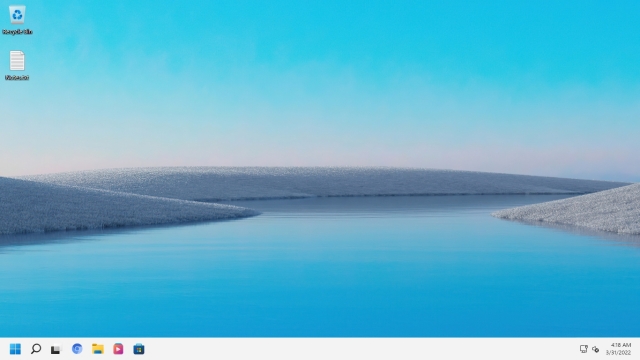
Ezen kívül a Rectify11 teljesen újratervezte a Windows 11 telepítési beállításait frissített ikonokkal, hogy megfeleljen a modern esztétikai megjelenésnek. A csapat a Rectify11 betöltőgyűrűjét is újratervezte, néhány klassz új háttérkép mellett. Arról nem is beszélve, hogy a helyreállítási környezet, a File Explorer párbeszédpanelek, a rendszertulajdonságok, a műveleti mezők, mindezek a felhasználói felület elemei új ikonokkal, betűtípusokkal és WinUI 3 témákkal frissültek. Alapvetően a Rectify11 az utolsó darab javításáról szól, amelyre a Microsoft nem fordított különösebb figyelmet.
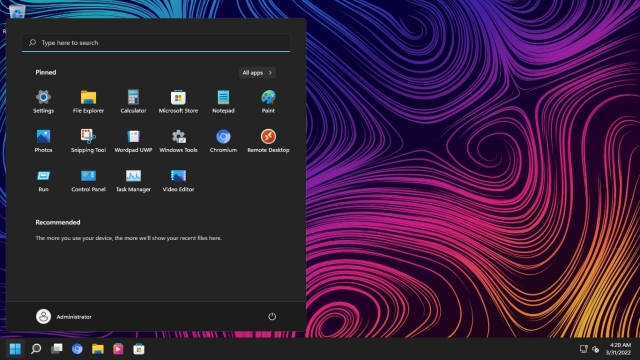
Végül a Rectify11 optimalizálta a Windows 11-et is, hogy kevésbé duzzadt és jobban teljesítményorientált legyen. Ez az oka annak, hogy nincs háttértelemetria, és a TPM-követelmény is megszűnt. Tehát ha Ön egységes Windows 11-élményre vágyik, az alábbi útmutatónkat követve telepítheti a Rectify11-et. Eközben kattintson ide, hogy csatlakozzon a Discord közösségéhez, és csatlakozzon a vitákhoz.
Főbb különbségek a Rectify11 és a Windows 11 között
A legfontosabb különbség a Rectify11 és a Windows 11 között a sötét mód konzisztenciája a teljes felhasználói felületen, beleértve a Win32 alkalmazásokat is. Windows 11 sötét módban, ha megnyitja a Vezérlőpultot, vagy átlép a Rendszer tulajdonságai ablakra, azt fogja látni, hogy továbbra is világos módban vannak. Míg a sötét mód a Rectify11 összes UI-elemére vonatkozik, még akkor is, ha megnyitja a régi felhasználói felületelemeket, például az ODBC párbeszédpanelt. A sötét mód valóban következetes itt, amint az az alábbi képernyőképen is látható.
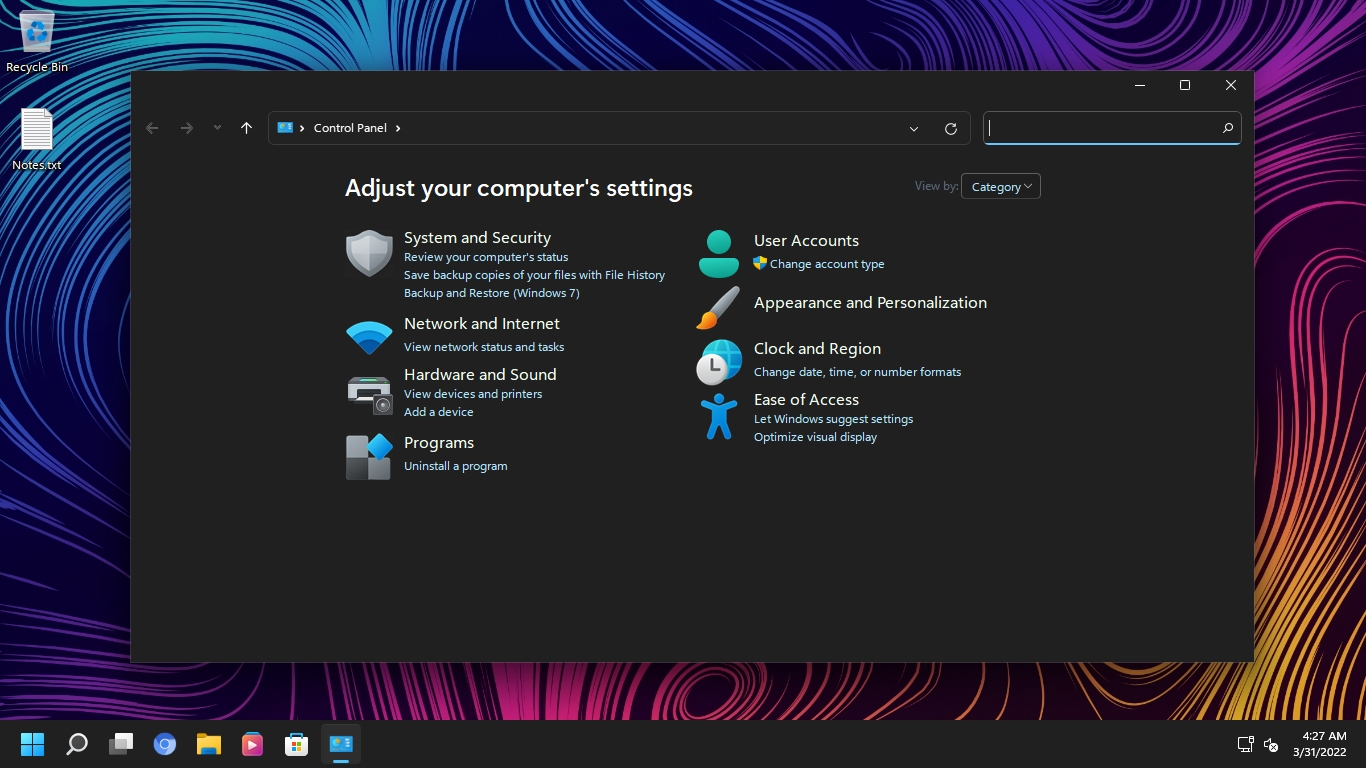 Windows 11 vs Rectify11: Sötét mód megvalósítás
Windows 11 vs Rectify11: Sötét mód megvalósítás
Ezen kívül a Rectify11 megújította a helyreállítási környezetet, beleértve a beállítási és a speciális beállítások képernyőt. Míg a Windows 11 továbbra is a régi Windows telepítési folyamatot használja. Nem szabad elfelejteni, hogy a Rectify11 az ikonokat is megújította, amelyek immár összhangban vannak a Fluent dizájnnal. Még WinPE környezetben is konzisztens felhasználói felületet kap a Rectify11-en.
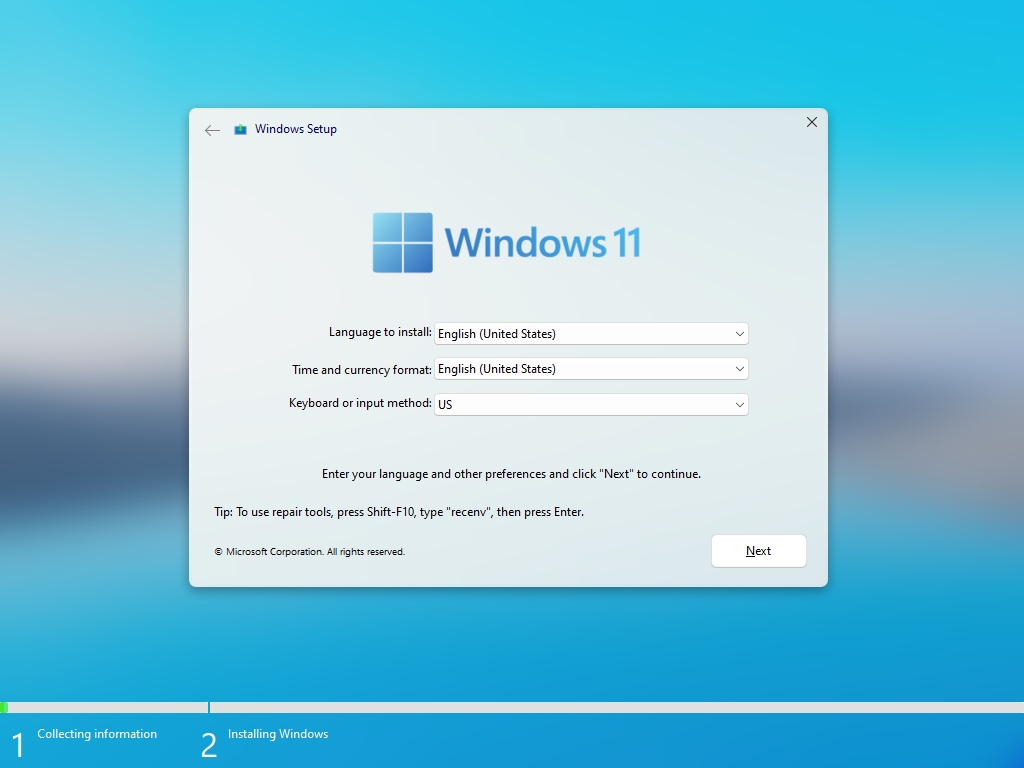 Windows 11 vs Rectify11: Windows beállítás
Windows 11 vs Rectify11: Windows beállítás
Ezután a Rectify11 nem jelenít meg hirdetéseket, javaslatokat, és nem kér fel a OneDrive vagy a Microsoft Teams telepítésére. Ez az újratervezett Windows 11 élmény teljesen felfújódásmentes, és teljesen eltávolította a háttérben lévő Windows telemetriát. Ennek eredményeként a teljesítmény sokkal jobb ezen az újratervezett Windows 11 operációs rendszeren. Az én használatomban csak a CPU 1%-át és 1 GB RAM-ot vett igénybe tétlenül. Vanília Windows 11 rendszeren nem érhető el ilyen teljesítmény.
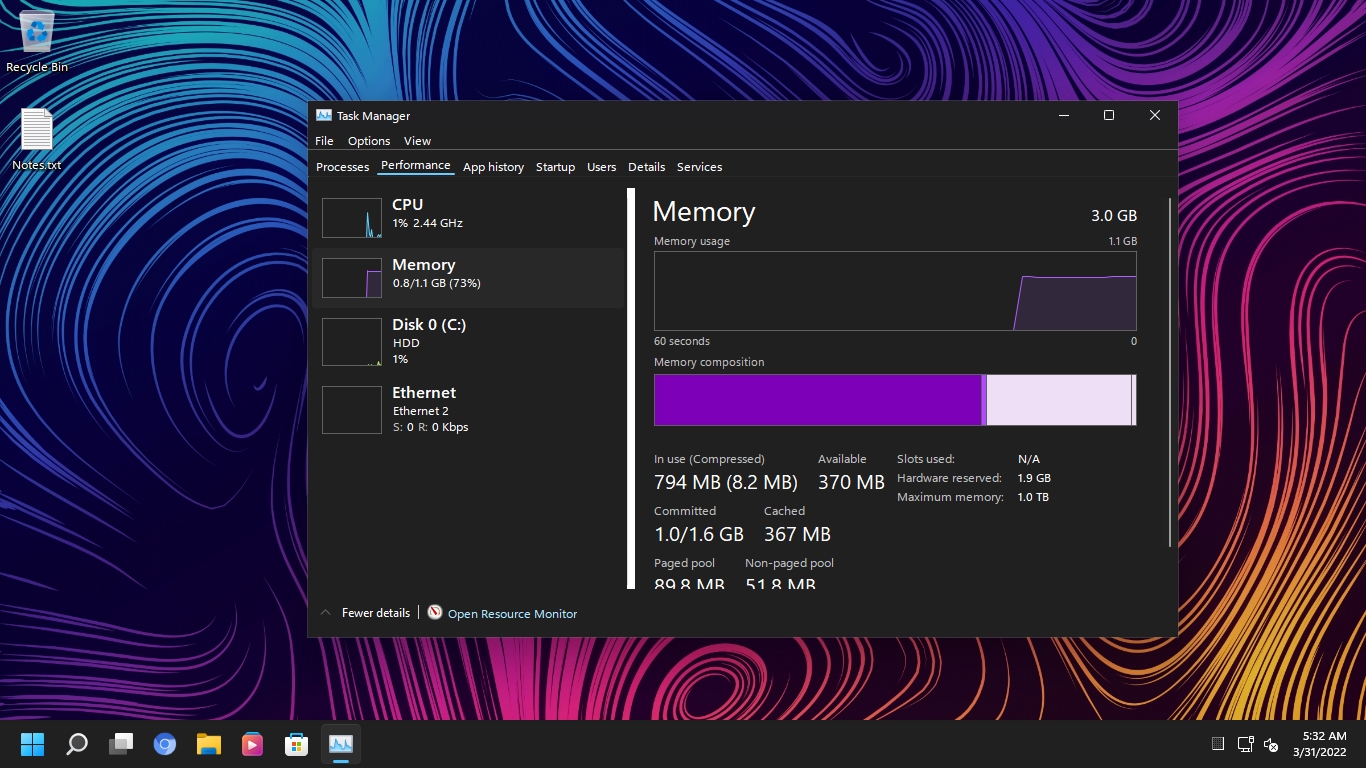 Windows 11 vs Rectify11: Teljesítmény
Windows 11 vs Rectify11: Teljesítmény
Végül, a frissítések kapcsán telepíthet biztonsági és minőségi javításokat a Rectify11-re, de a kumulatív frissítések nem támogatottak. Ezen a területen a Windows 11 jobb, mivel a frissítéseket közvetlenül a Microsoft kezeli. És ha valaki Windows 10-hez hasonló tálcát és Start menüt szeretne, akkor ezeket a szolgáltatásokat a Rectify11-en szerezheti be, mivel az Explorer Patcher beépített változata.
Telepítse a Rectify11-et (újratervezett Windows 11) a számítógépére
Ebben az oktatóanyagban telepítjük a Recify11 legújabb verzióját, amely a 2.5-ös verzió. A Windows 11 Pro 21H2 builden (22000.318, 2021. november) alapul. Ha rendelkezik Windows licenckulccsal, aktiválhatja ezt az újratervezett buildet is. Ami a frissítéseket illeti, nem kap összesített frissítéseket, de a biztonsági és minőségi javítások jól működnek. Ezt követően térjünk át a lépésről lépésre szóló utasításokra.
Megjegyzés: Nem javasoljuk a felhasználóknak, hogy a Windows 11 módosított verzióját próbálják ki. Az Ön belátása szerint kíván-e kipróbálni egy módosított operációs rendszert a számítógépén.
1. Először is töltse le a Rectify11 legújabb ISO-képet a hivatalos webhelyéről. Ezután lépjen erre a hivatkozásra, és töltse le a Rufust, hogy hozzon létre egy indítható USB-meghajtót.
2. Most nyissa meg a Rufust, csatlakoztassa az USB-meghajtót, válassza ki az ISO-képet, és egyszerűen kattintson a „Start” gombra. Alapvetően kövesse azokat a lépéseket, amelyeket a Windows 11 rendszerindító USB-meghajtó létrehozásakor használ.
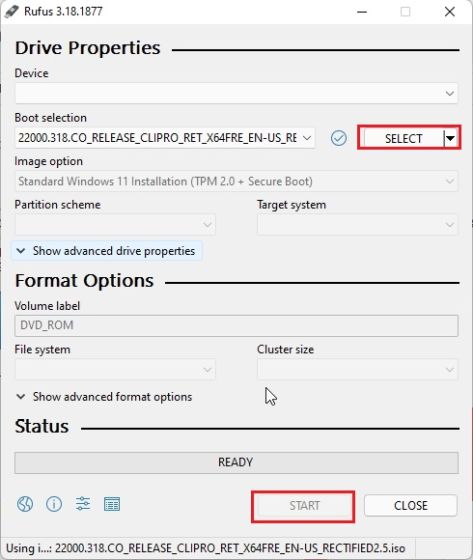
3. Ezután csatlakoztassa az USB-meghajtót a célszámítógéphez, és indítsa újra. Amikor a számítógép újraindul, nyomja meg a rendszerindító billentyűt, amelynek a funkcióbillentyűk egyikének kell lennie (F9, F8, F7 stb.). Ha nem ismeri számítógépe vagy laptopja indítókulcsát, nézzen utána az interneten. Miután a rendszerindítási kiválasztási képernyőn van, válassza ki az USB-meghajtót, és nyomja meg az Enter billentyűt.
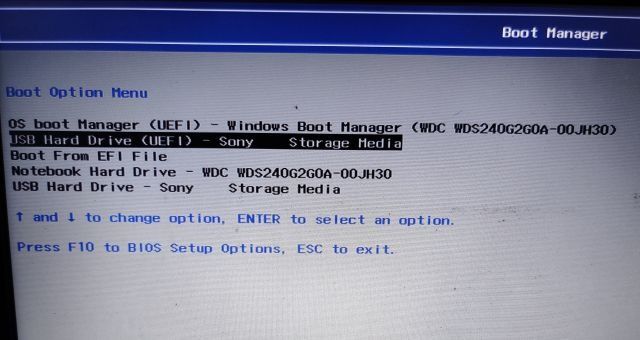
4. A számítógép most betölti a Rectify11 beállításait. Amint láthatja, nem jeleníti meg a régebbi telepítési ablakot. Minden frissült, a beállítástól az asztali shellig.
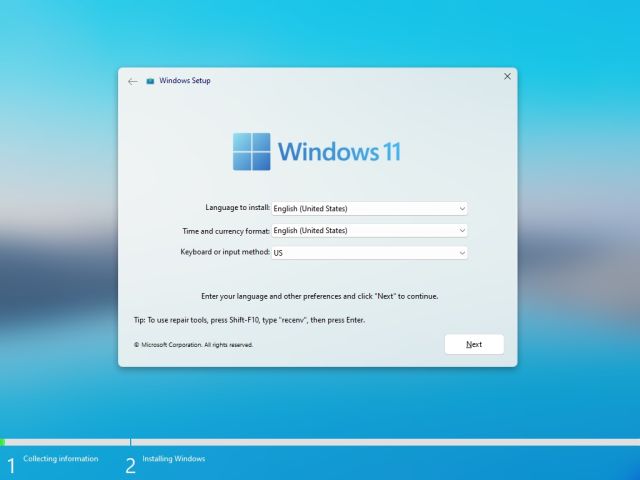
5. Kövesse a képernyőn megjelenő utasításokat, és telepítse ezt az újratervezett operációs rendszert a kívánt meghajtóra. Ez az.
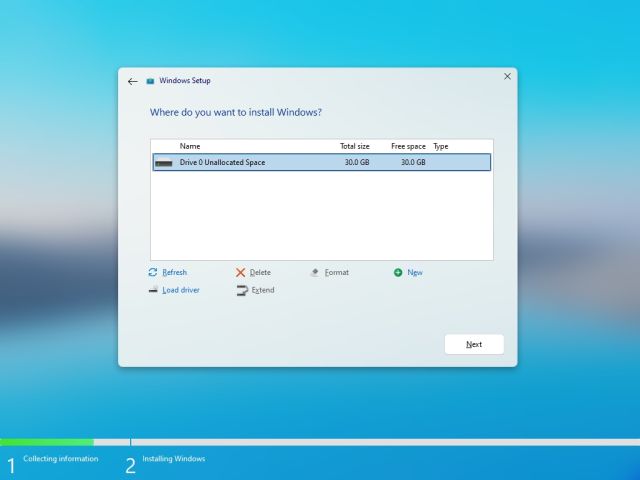
6. Most újraindul, és közvetlenül a Rectify11-be indul, hirdetések, internetkapcsolati követelmények, javaslatok stb. nélkül.
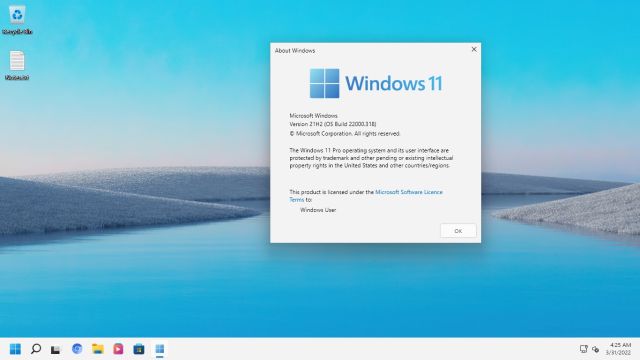
Helyesbítés11: Első benyomások
Ami a vizuális megjelenést illeti, a Rectify11 konzisztensebb és áramvonalasabb, mint a vaníliás Windows 11. Megnyitottam a Winvert, a Vezérlőpultot, a Feladatkezelőt, a Rendszertulajdonságokat, a Rendszerleíróadatbázis-szerkesztőt és a régebbi összetevőket, például a Feladatütemezőt és a Hibaelhárítót ezen a builden, és hát minden. közülük következetesen sötét felhasználói felület volt. A Tálcát és a Start menüt is újratervezték, és az Explorer Patcherrel érkezik.
Ami a teljesítményt illeti, a CPU-m mindössze 1%-át és 1 GB RAM-ot használt fel tétlenül. Bizonyára a csapat nagymértékben optimalizálta a Rectify11-et. Néhány örökölt komponenst modern UWP alternatíváikra cseréltek. Összességében a Rectify11 bemutatja, hogy mit érhet el a Windows 11-gyel – konzisztens Fluent Design UI, nagyszerű teljesítmény és visszamenőleges kompatibilitás a régi összetevőkkel. Szeretném, ha a Microsoft ihletet merítene ebből a projektből, és a Windows 11-et összetartó és konzisztens operációs rendszerré tenné, ahogyan régóta szerettük volna.
Gyakran Ismételt Kérdések (GYIK)
K. A Rectify11 rendszeres frissítéseket kap, mint például a Windows 11?
Ahogy fentebb említettem, a Rectify 11 biztonsági és minőségi frissítéseket kap, de nem kap összesített frissítéseket.
K. Mekkora a Rectify11 ISO képfájl mérete?
A Rectify11 ISO képmérete körülbelül 5,2 GB.
K. A Rectify11 támogatja a 32 bites gépeket?
Nem, a Rectify11 csak a 64 bites rendszereket támogatja.
K. Támogatja a Microsoft a Rectify11-et?
Nem, a Rectify11 egy független projekt, és semmilyen módon nem áll kapcsolatban a Microsofttal.
K. A Rectify11 nyílt forráskódú projekt?
Nem, a Rectify11 nem nyílt forráskódú projekt.
K. Biztonságos a Rectify11 telepítése?
Mivel a Rectify11 projekt nem nyílt forráskódú, nem tudjuk garantálni a biztonságát. Az alapvető Windows-összetevők többsége azonban elérhető ezen az újratervezett Windows 11 builden, és a biztonsági javításokat is közvetlenül a Microsofttól kapja meg. Az én használatomban csak a shell-élményt javították, és eltávolították a bloatware-t.
Telepítse a Rectify11-et Windows 11-re?
Tehát ennyi volt a Rectify11-ről és arról, hogyan működik a módosított Windows 11 egy valódi gépen. Természetesen telepítheti a megújult felhasználói felület kipróbálásához, de nem vagyok benne biztos, hogy készen áll-e a főműsoridőre. Van néhány méretezhetőségi probléma, és a keresés kissé lassú. Talán meg kell várnia a további hibajavításokat és a további kiadásokat. Mindegy, ez mind tőlünk származik. Ha elfelejtette Windows 11 jelszavát, kövesse útmutatónkat, és állítsa helyre számítógépét. Ha pedig az Android 12L-t szeretné futtatni számítógépén, lépjen a linkelt útmutatóra. Végül, ha bármilyen kérdése van, tudassa velünk az alábbi megjegyzések részben.

